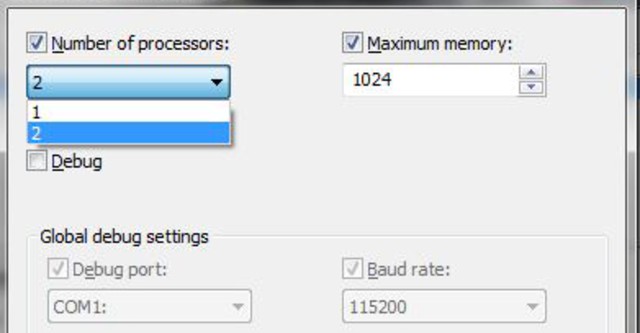
Windows 7 mặc định được thiết kế tối ưu hóa với các nền tảng phần cứng thế hệ mới. Tuy nhiên, nếu sử dụng các bộ vi xử lý thế hệ mới (2,3, hoặc 4 nhân), bạn vẫn có thể “đẩy” hiệu suất của chúng lên cao hơn nữa với một vài thủ thuật sau.
1. Mở rộng số nhân xử lý
Khi gắn các CPU đời mới hiện nay như: Dual Core, Core2 Duo, Athlon II X2, Phenom II X3…, bạn sẽ thấy rằng Windows vẫn nhận đầy đủ các lõi vật lý của chúng (bấm phải biểu tượng My Computer>Properties>Hardware>Device Manager, chọn Processors). Tuy nhiên, hệ điều hành mặc định vẫn chưa khai thác hết số lõi này, bạn cần phải “khai báo” lại với Windows để chúng hiểu rằng các ứng dụng giờ đây có thể chạy đồng loạt với các số lõi hiện có, khi đó hiệu suất xử lý sẽ được cải thiện đáng kể. Để làm điều này, bạn vào Start>Run, gõ lệnh msconfig. Tiếp đến, bạn truy cập thẻ Boot, chọn tiếp Advanced Options và đánh dấu chọn vào đề mục Number of processors, trong danh sách hiện ra bạn chọn số lõi mà vi xử lý hiện có (số lõi này phụ thuộc vào chủng lại CPU của mỗi nhà sản xuất và sẽ có giá trị khác nhau, tuỳ vào CPU bạn sử dụng). Sau đó nhấn OK, chọn Apply và khởi động lại máy.
2. “Đẩy” dung lượng cache lên mức tối đa
Cách này từng được hỗ trợ trên hệ thống WinNT/2000/XP/Server 2003. Tuy nhiên trên Windows 7 việc thiết lập có phần khác đôi chút, thông qua việc hiệu chỉnh dung lượng cache L2 của CPU, hệ thống sẽ tận dụng triệt để phần cache trống trong việc xử lý và nạp các ứng dụng (thay cho mức mặc định là 256KB). Nếu CPU của bạn thuộc chủng loại mới thì mức cache hỗ trợ có thể đạt đến 6MB hoặc 12MB cache, việc thay đổi mức cache với dung lượng lớn sẽ tăng tốc độ nạp ứng dụng lên rất nhiều lần. Để thực hiện, bạn vào Start và gõ lệnh regedit. Trong cửa sổ hiện ra, bạn tìm đến nhánh HKEY_LOCAL_MACHINE\System\CurrentControlSet\Control\Session Manager, bấm đôi vào mục này và chọn nhánh con Memory Management, bên phải cửa sổ bạn tìm đến khóa SecondLevelDataCache, bấm đôi vào khóa này (bạn chọn chế độ là Decimal) và tiến hành thay đổi giá trị 1024, 2048 (tương ứng với 1MB và 2MB cache (với lượng cache cao hơn, bạn thay đổi giá trị cho phù hợp). Trường hợp chọn hệ cơ số là Hexadecimal thì bạn nhập giá trị 400,800 tương ứng cho 1024 và 2048.
3. Tối ưu hoá tác vụ cho các nhân xử lý
Ngoài việc hiệu chỉnh thông số từ phần cứng, bạn còn có thể tối ưu hóa số luồng xử lý CPU khi thực thi các ứng dụng. Để làm việc này, bạn có thể dùng công cụ Ashampoo Core Optimizer hoặc MultiCore Optimizer (tải tại: http://tinyurl.com/y9sqwyy). Bài viết này sẽ minh họa trên phần mềm Multicore Optimizer.
Đầu tiên bạn tiến hành cài đặt phần mềm Multicore vào hệ thống, sau đó khởi động chương trình (nếu xuất hiện thông báo về tính tương thích, bạn bấm phải vào biểu tượng chương trình trên desktop, chọn Properties, sau đó truy cập thẻ Compatibility, đánh dấu chọn vào mục Run this programin compatibility mode for và chọn phiên bản Windows XP (Service Pack 3). Trong số các thẻ cung cấp, bạn chú ý các thẻ sau:
- CPU-Info: Cung cấp báo các thông tin về CPU (Cache Level 1, Cache Level 2, Cache Level 3 kèm với dung lượng của chúng). Bạn cũng chú ý đến mục Number of cores để biết được số lõi của bộ xử lý.
- Processes: Hiển thị các tiến trình mà máy tính đang xử lý, lúc này trong phần CPU-Load bạn sẽ chỉ nhìn thấy một lõi đang nạp và xử lý các tiến trình và lõi còn lại đang ở trạng thái…”trống không”. Bạn nhấn vào nút Automatic, khi có thông báo xác nhận bạn hãy chọn Yes. Khi đó, quan sát lại trên biểu đồ khu vực CPU-Load, bạn sẽ thấy ngay sự thay đổi (cả hai nhân đã hoạt động cùng lúc và có sự phân chia về khả năng xử lý giữa các nhân CPU1 và CPU2).
(Theo xahoithongtin)



Bình luận
Mình xài Intel Core 2 Duo Pro T7300(2.0GHz,800MHz FSB,4MB L2 Cache)thì giá trị mình thay đổi trong phần HKEY_LOCAL_MACHINE\System\CurrentControlSet\Control\Session Manager với hệ cơ số Decimal đạt max là 4 x 1024=4096 phải không vậy?
Không có soft Core Optimizer nào hoạt động trên Win X64 à??
1. Mở rộng số nhân xử lý:
- Chỉ giúp giảm thời gian BOOT bằng cách dùng 2 core để load data, ko giúp máy chạy nhanh hơn khi vào Windows.
2. “Đẩy” dung lượng cache lên mức tối đa
- Đây là điều rất nhiều người nhầm lẩn. Thực tế, khi boot, windows sẻ lấy thông tin L2 cache từ "Hardware Abstraction Layer", nhưng nếu vì lý do nào đó mà không lấy đc thông tin này thì windows sẻ check giá trị L2 cache ở khóa registry như trên. Nếu giá trị của khóa đó là 0 thì windows sẻ dùng giá trị 256 mặc định, nếu khác 0, nó sẻ lấy giá trị ấy. Vì vậy nên nhập vào khóa này giá trị bằng L2 cache của CPU. Và dĩ nhiên việc này ko hề tăng tốc cho CPU nếu máy bạn bình thường vẩn lấy đc giá trị L2 thông qua "Abstraction Layer".
3. Tối ưu hoá tác vụ cho các nhân xử lý
- Theo mặc định, windows luôn dùng tất cả các nhân để chạy chương trình. Nếu bạn ko thích thì có thể gán từng chương trình cho từng core cụ thề. VD bạn muốn IE chạy core 1, WORD chạy core 2 thì chỉ cần mở Task Manager, click phải vào IE, chọn "Set Affinity...", chọn core nào mà bạn muốn nó chạy, và tương tự với WORD. Chương trình "MultiCore Optimizer" thực tế làm tương tự như trên, nghĩa là chỉ "Set Affinity" cho từng chương trình thôi. Nhưng ưu điểm của nó là cho phép lưu lại cấu hình về từng chương trình bạn chọn, còn dùng tash manager thì sau khi tắt chương trình thì cấu hính đó sẻ mất. Nhưng mình khuyên nên để default vì nếu set affinity như vậy sẻ làm các chương trình multicore ko còn là multicore nửa (vì chỉ chạy 1 nhân)
Đúng là phần 3 không hiểu nói gì. Nhìn vào hình chụp thì chỉ có 9% CPU đang được sử dụng, thì 1 lõi hay 2 lõi có khác gì nhau. Để đạt tốc độ chung cao nhất thì không cần chỉnh gì cả, còn chẳng hạn muốn một chương trình đạt tốc độ cao nhất thì dành riêng cho một lõi, các chương trình khác ở lõi khác. Các chương trình mình dùng, cả các chương trình tính toán khoa học, đều chỉ dùng 1 nhân. Thành ra để khai thác tốc độ tối đa chỉ cần đơn giản là chạy 2 lần, CPU từ 50% lên 100% ngay lập tức.
Lại gặp cái ông Hải Nam
Tôi lên TTCN lần nào cũng thấy ông xen vào mà ông nói thì làm ra vẻ giỏi lắm ý mà chả đúng tí nào. Window 7 mặc dù nó hỗ trợ nhưng đâu thể đầy đủ như phần mềm kia được. Tui đã xài và kết quả khác hẳn. Những chương trình nhẹ tui cho xứ lí 1 nhân còn game hay đồ họa tui xài cả 2 và tui cũng thiết lập sao cho 2 nhân xử lí đều nhau nên hiệu quả chương trình Ashampoo Core Optimizer do admin post là rất tốt. Mọi người có thể down về xử dụng sẽ thấy khác biệt. Nếu ram yếu các bạn có thể dùng Gold boot để tối ưu ram.(get mấy đứa hay khoe khoang)
Have Fun